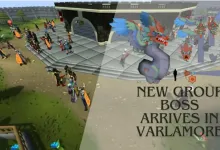5 วิธีปฏิบัติในการซ่อมแซมไฟล์ MOV ที่เสียหาย
เผยแพร่แล้ว: 2024-05-28MOV เป็นรูปแบบวิดีโอทั่วไป ซึ่งส่วนใหญ่ใช้ในแพลตฟอร์มต่าง ๆ เนื่องจากมีคุณภาพสูงและใช้งานได้หลากหลาย อย่างไรก็ตาม เช่นเดียวกับไฟล์ดิจิทัลอื่นๆ คุณอาจเผชิญกับสถานการณ์ที่ไฟล์ MOV เหล่านี้อาจเสียหาย ทำให้ไม่สามารถเล่นได้หรือเสื่อมสภาพอย่างรุนแรง มีสาเหตุหลายประการ เช่น การจัดการที่ไม่เหมาะสม ข้อผิดพลาดของซอฟต์แวร์ ฮาร์ดแวร์ขัดข้อง ฯลฯ สาเหตุที่ MOV เสียหาย
โชคดีที่มีวิธีซ่อมแซม MOV หลายวิธีที่คุณสามารถลองซ่อมแซมไฟล์ MOV ที่เสียหายได้ บทความนี้จะแนะนำวิธีการปฏิบัติ 05 วิธีในการซ่อมแซมไฟล์ MOV ที่เสียหาย ช่วยให้คุณสามารถกู้คืนวิดีโออันมีค่าของคุณได้อย่างง่ายดายและมีประสิทธิภาพ
ทำความเข้าใจสาเหตุทั่วไปของความเสียหายของไฟล์ MOV
ตามที่กล่าวไว้ข้างต้น ไฟล์ MOV เสียหายสามารถเกิดขึ้นได้จากหลายสาเหตุ ซึ่งมักเกี่ยวข้องกับปัญหาระหว่างการจัดการไฟล์ การจัดเก็บ หรือการถ่ายโอน ก่อนที่คุณจะใช้วิธีการซ่อมแซม MOV เพื่อแก้ไขไฟล์ MOV ที่เสียหาย สิ่งสำคัญคือต้องระบุสาเหตุที่แท้จริงของความเสียหายของวิดีโอ สาเหตุที่พบบ่อยที่สุดของความเสียหายของไฟล์ MOV:
- การถ่ายโอนไฟล์หยุดชะงัก: การหยุดชะงักขณะถ่ายโอนไฟล์ MOV ระหว่างอุปกรณ์หรือไดรฟ์อาจทำให้เกิดความเสียหายหรือแม้กระทั่งการลบโดยไม่ตั้งใจ
- การดาวน์โหลดที่ไม่สมบูรณ์: ปัญหาเครือข่ายหรือปัญหาเซิร์ฟเวอร์ในขณะที่ดาวน์โหลดไฟล์ MOV จากอินเทอร์เน็ตอาจทำให้วิดีโอที่คุณดาวน์โหลดเสียหายและทำให้ไฟล์ไม่สามารถเล่นได้
- ข้อผิดพลาดของระบบไฟล์: ความเสียหายในระบบไฟล์ของอุปกรณ์จัดเก็บข้อมูล ซึ่งเกิดขึ้นเนื่องจากการปิดระบบที่ไม่เหมาะสม ซอฟต์แวร์ล่ม การโจมตีของไวรัส ฯลฯ อาจทำให้ไฟล์ MOV ไม่สามารถเข้าถึงได้หรือเสียหาย
- เซกเตอร์เสียบนฮาร์ดไดรฟ์: ฮาร์ดไดรฟ์สามารถพัฒนาเซกเตอร์เสียได้ด้วยการใช้งานอย่างต่อเนื่อง ซึ่งอาจทำให้ข้อมูลสูญหายหรือเสียหาย ทำให้ไฟล์ MOV ของคุณไม่สามารถอ่านหรือเสียหายได้
- ส่วนหัวที่เสียหาย: บางครั้งส่วนหัวของไฟล์ MOV อาจเสียหายเนื่องจากข้อผิดพลาดของซอฟต์แวร์ การจัดการไฟล์ที่ไม่เหมาะสม หรือการหยุดชะงักระหว่างการบันทึกไฟล์ ซึ่งทำให้ไม่สามารถเล่นได้
วิธีการด่วนในการแก้ไขไฟล์ MOV ที่เสียหาย
โดยไม่คำนึงถึงสาเหตุของความเสียหายของไฟล์ MOV ของคุณ มีวิธีซ่อมแซมวิดีโอหลายวิธีเพื่อให้คุณสามารถซ่อมแซมวิดีโอที่ไม่สามารถเล่นเหล่านั้นได้ ในส่วนนี้ของบล็อก เราจะมาหารือถึงวิธีการปฏิบัติ 05 วิธีในการซ่อมแซมไฟล์ MOV ที่เสียหาย:
วิธีที่ 01: แปลงไฟล์ MOV ที่เสียหายใน VLC Player
VLC Media Player เป็นเครื่องมืออเนกประสงค์และทรงพลังที่ไม่เพียงแต่ช่วยให้คุณเล่นไฟล์วิดีโอได้ แต่ยังซ่อมแซมไฟล์เหล่านั้นได้หลายวิธีอีกด้วย มีคุณสมบัติในตัวสำหรับแก้ไขปัญหาความเสียหายเล็กน้อยในไฟล์วิดีโอ MOV โดยการแปลงรหัส การแปลงรหัสไฟล์ MOV ที่เสียหายสามารถฟอร์แมตและเขียนข้อมูลใหม่ ซึ่งอาจแก้ไขข้อผิดพลาดและทำให้ไฟล์สามารถเล่นได้อีกครั้ง
ต่อไปนี้คือวิธีที่คุณสามารถซ่อมแซมไฟล์ MOV ได้โดยการแปลงรหัส:
- เปิด VLC Media Player ไปที่ Media > Convert/Save
- คลิกปุ่ม เพิ่ม เพื่ออัปโหลดไฟล์ MOV ที่เสียหายซึ่งคุณต้องแปลงรหัส
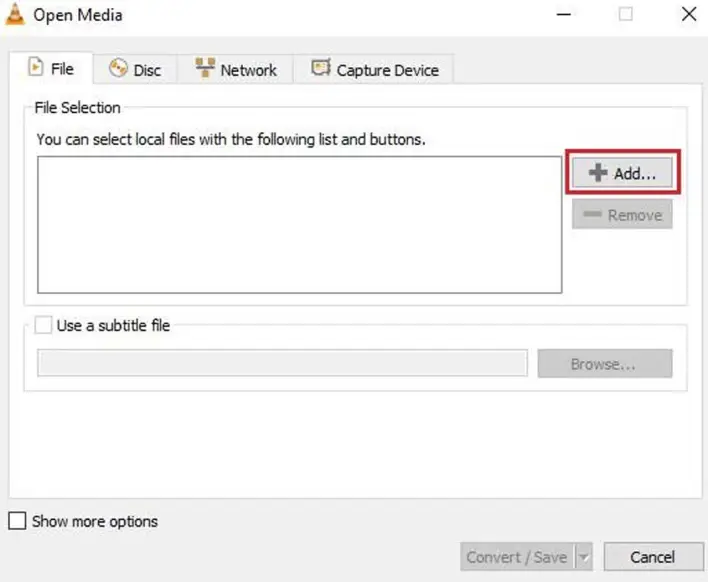
- ตอนนี้ คลิก แปลง/บันทึก ในหน้าต่าง แปลง ป้อนชื่อไฟล์และตำแหน่งที่ต้องการถัดจากตัวเลือก ไฟล์ปลายทาง
- เลือกตัวแปลงสัญญาณอินพุตที่ต้องการจาก โปรไฟล์ นอกจากนี้ เลือกปุ่ม แก้ไขโปรไฟล์ที่เลือก เพื่อเปลี่ยนการตั้งค่าโปรไฟล์ที่ระบุ ตัวเลือกนี้ช่วยให้คุณสร้างโปรไฟล์ใหม่หรือลบโปรไฟล์ที่มีอยู่ได้
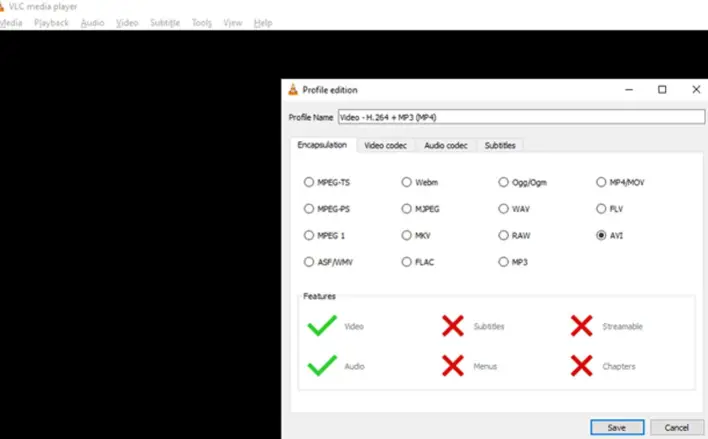
- สุดท้ายคลิกปุ่ม เริ่ม และรอจนกว่ากระบวนการแปลงรหัสจะเสร็จสิ้น
เมื่อเสร็จแล้ว ให้รีสตาร์ทระบบของคุณแล้วลองเล่นไฟล์ MOV ที่เสียหาย หากปัญหายังคงมีอยู่ ให้ย้ายไปยังวิธีการซ่อมแซม MOV ถัดไป
วิธีที่ 02: เพิ่มค่าแคชของไฟล์ MOV ที่เสียหาย
อีกทางเลือกหนึ่งในการซ่อมแซมไฟล์วิดีโอ MOV โดยใช้ VLC media player คือการเพิ่มค่าแคช การเพิ่มค่าแคชของวิดีโอที่เสียหายสามารถปรับปรุงปัญหาการเล่นได้โดยข้ามส่วนที่เสียหาย ทำตามขั้นตอนด้านล่างเพื่อเพิ่มค่าแคชของไฟล์ MOV ที่เสียหายโดยใช้เครื่องเล่น VLC:
- ขั้นแรก เปิดโปรแกรมเล่น VLC ไปที่ เครื่องมือ แล้วคลิก การตั้งค่า
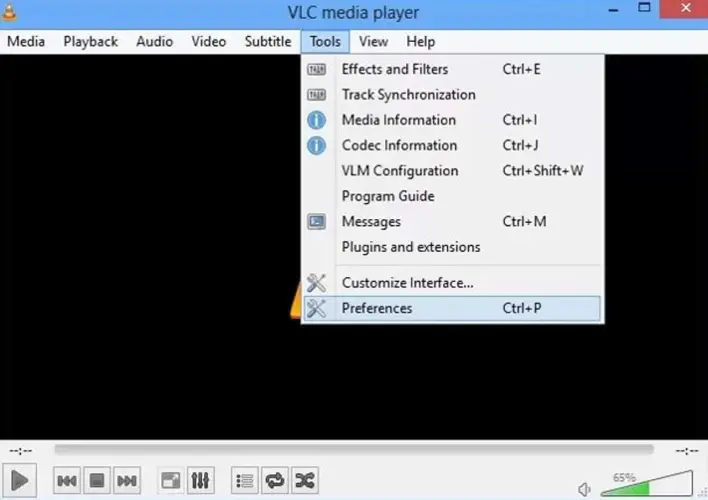
- ตอนนี้จากสองตัวเลือก ได้แก่ Simple และ All ที่ปรากฏในส่วน Show Settings ให้เลือก All
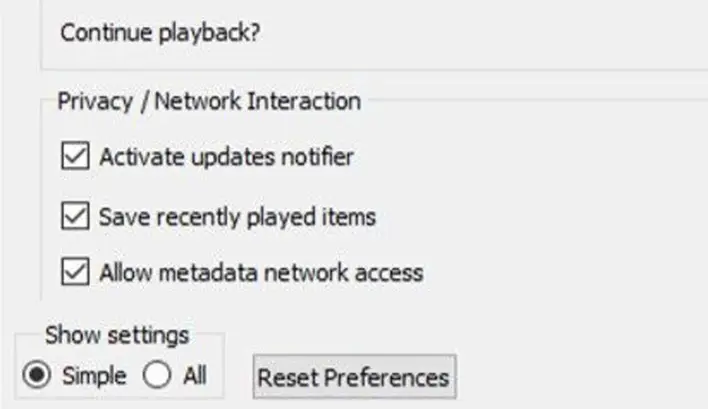

- คลิกตัวเลือก Input/ Codecs จากบานหน้าต่างนำทางด้านซ้าย จากนั้นเลื่อนลงไปที่ Advanced จากบานหน้าต่างด้านขวา
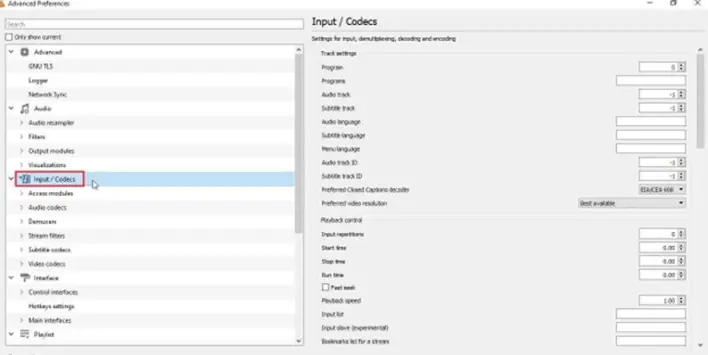
- ในหน้าต่างขั้นสูง ให้เพิ่มค่าถัดจาก File caching (ms) จาก 300 เป็น 1,000 หรือสูงกว่า
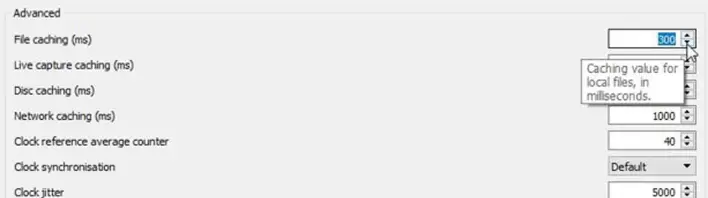
- สุดท้ายคลิก บันทึก และรีสตาร์ทเครื่องเล่น VLC
วิธีที่ 03: เปลี่ยนการตั้งค่าเอาต์พุตวิดีโอใน VLC Player
คุณยังสามารถเปลี่ยนการตั้งค่าเอาต์พุตวิดีโอในเครื่องเล่น VLC เพื่อให้ไฟล์ MOV ที่เสียหายสามารถเล่นได้อีกครั้ง วิธีนี้ทำงานได้ดีที่สุดในการซ่อมแซมไฟล์ MOV ที่เสียหายโดยการปรับพารามิเตอร์ เช่น ความละเอียด ตัวแปลงสัญญาณ อัตราเฟรม ฯลฯ ทำตามขั้นตอนด้านล่างเพื่อเปลี่ยนการตั้งค่าเอาต์พุตวิดีโอใน VLC:
- เปิด VLC Player และไปที่ Tools > Preferences
- ไปที่แท็บ วิดีโอ และเปลี่ยนรายการแบบเลื่อนลงถัดจากการตั้งค่าการเปลี่ยนแปลง เอาต์พุต จากเอาต์พุตวิดีโอ อัตโนมัติ เป็น DirectX (DirectDraw)
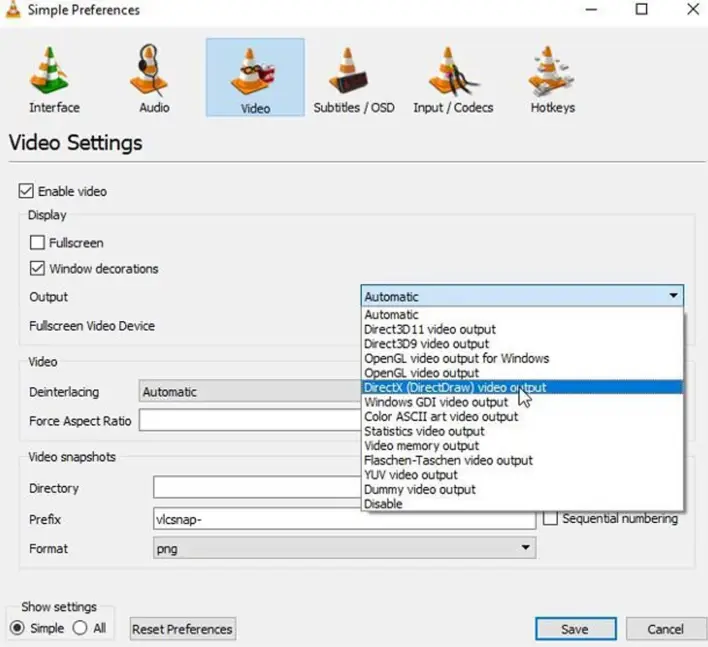
- คลิกปุ่ม บันทึก เพื่อบันทึกการเปลี่ยนแปลง จากนั้นรีสตาร์ทเครื่องเล่น VLC
วิธีที่ 04: แปลงไฟล์ MOV เป็น MP4
วิธีแก้ปัญหาถัดไปในรายการวิธีปฏิบัติ 5 วิธีในการซ่อมแซมไฟล์ MOV ที่เสียหายคือการแปลงวิดีโอของคุณเป็นรูปแบบไฟล์ MP4 ทำตามขั้นตอนการซ่อมแซม MOV ที่ระบุด้านล่างเพื่อแปลงไฟล์ .mov เป็นรูปแบบ MP4:
- เปิดเครื่องเล่น VLC แล้วคลิกแท็บ สื่อ บนแถบเมนู
- เลือก แปลง/บันทึก จากรายการแบบเลื่อนลง
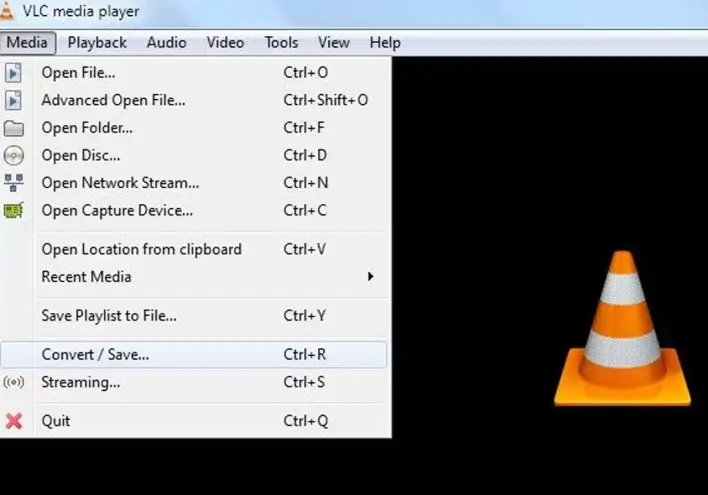
- คลิกปุ่ม เพิ่ม บนป๊อปอัป Open Media เพื่อค้นหาไฟล์ของคุณและเพิ่มตามนั้น
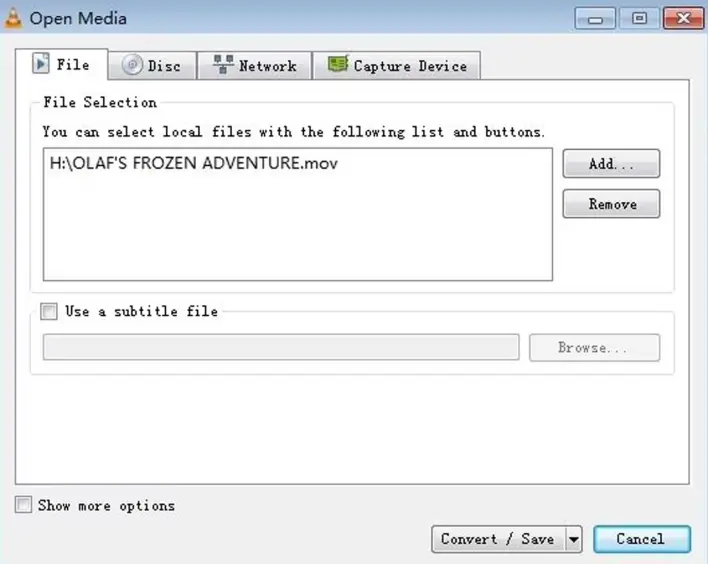
- ตอนนี้ ไปที่แท็ บแปลง/บันทึก จากนั้นคลิกที่ เรียกดู จากนั้น เลือกตำแหน่ง ตั้งชื่อ และคลิกที่ปุ่ม บันทึก นอกจากนี้ ให้เลือกตัวเลือก " วิดีโอ – MP3 (.mp4)" จากรายการแบบเลื่อนลง " โปรไฟล์ "
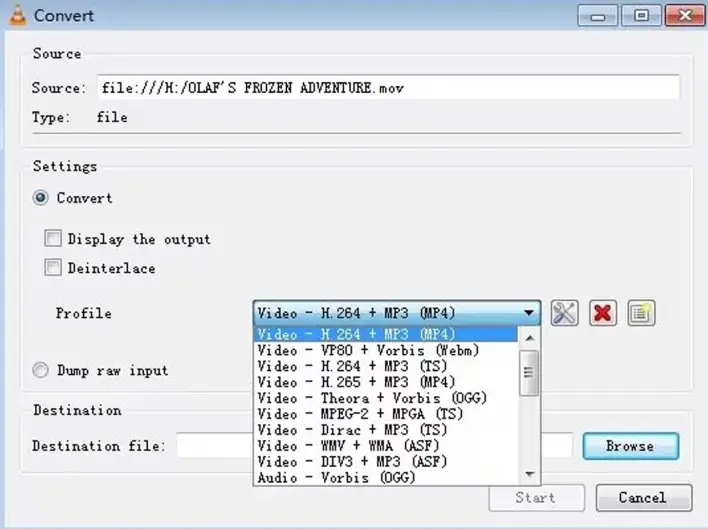
- ในที่สุด คลิกปุ่ม เริ่ม เพื่อเริ่มกระบวนการแปลง
วิธีที่ 05: ใช้ซอฟต์แวร์ซ่อมแซมวิดีโอเพื่อซ่อมแซมไฟล์ MOV ที่เสียหาย
อินสแตนซ์อาจเกิดขึ้นเมื่อวิธีการซ่อมแซมวิดีโอที่กล่าวมาข้างต้นทั้งหมดล้มเหลวในการแก้ไขไฟล์วิดีโอ MOV ที่เสียหายของคุณ ในกรณีเช่นนี้ คุณสามารถใช้ซอฟต์แวร์ซ่อมแซม MOV มืออาชีพเพื่อซ่อมแซมไฟล์วิดีโอที่เสียหายหรือเสียหายได้อย่างง่ายดาย เครื่องมืออย่าง Stellar Repair for Video ช่วยให้คุณสามารถซ่อมแซมวิดีโอที่เสียหายของไฟล์ได้หลากหลายรูปแบบ เช่น MOV, MP4, M2TS, MKV, MTS เป็นต้น
ซอฟต์แวร์ Stellar Repair for Video รองรับการซ่อมแซมวิดีโอที่เสียหายโดยมีความเสียหายทุกระดับ เช่น ข้อผิดพลาดในการเล่น ความเสียหายของส่วนหัว วิดีโอที่กะพริบ ตัวแปลงสัญญาณวิดีโอที่หายไป ฯลฯ ซอฟต์แวร์สามารถซ่อมแซมไฟล์ MOV ที่เสียหายซึ่งจัดเก็บไว้ในการ์ด SD, โทรศัพท์, กล้อง, USB แฟลชไดรฟ์ และอุปกรณ์จัดเก็บข้อมูลอื่นๆ
ขั้นตอนในการซ่อมแซมไฟล์ MOV ที่เสียหายโดยใช้เครื่องมือ Stellar Repair for Video:
ขั้นตอนที่ 1: ดาวน์โหลดและติดตั้งเครื่องมือ Stellar Repair for Video บนอุปกรณ์ของคุณ เปิดซอฟต์แวร์และจากหน้าแรกให้คลิกปุ่ม เพิ่มวิดีโอ เพื่ออัปโหลดไฟล์ MOV ที่เสียหายที่คุณต้องการซ่อมแซม
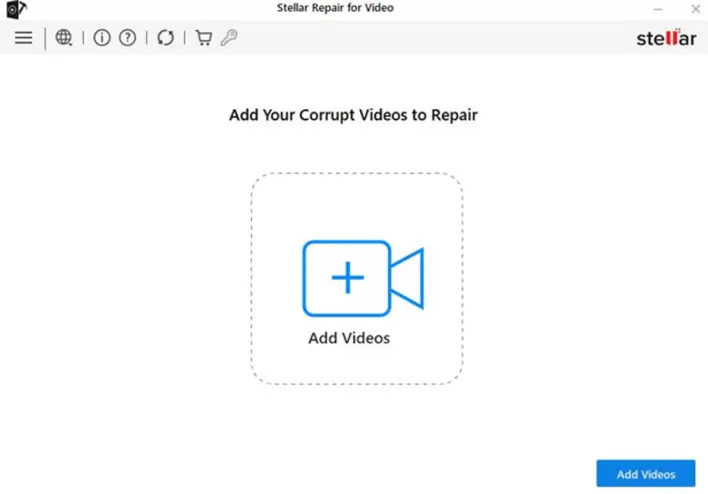
ขั้นตอนที่ 2: เมื่อคุณเสร็จสิ้นกระบวนการอัปโหลดแล้ว ให้คลิกปุ่ม ซ่อมแซม และรอจนกว่ากระบวนการซ่อมแซมจะเสร็จสิ้น
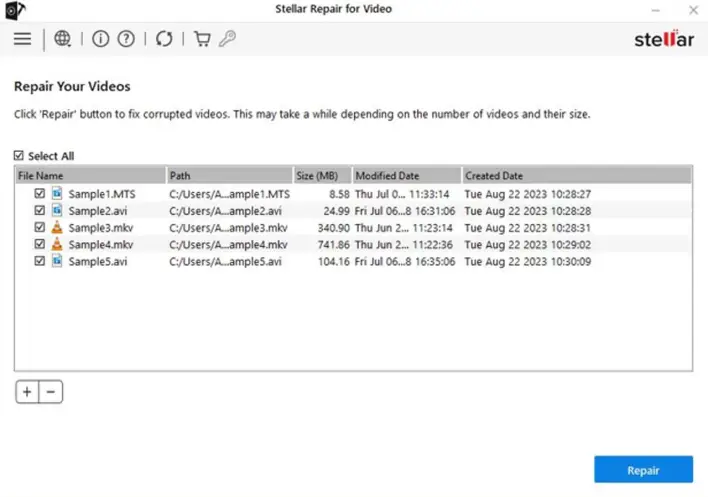
ขั้นตอนที่ 3: หลังจากเสร็จสิ้นการซ่อมแซม ดูตัวอย่างวิดีโอที่ซ่อมแซมแล้วคลิกปุ่ม บันทึกไฟล์ที่ซ่อมแซม เพื่อบันทึกไว้ในตำแหน่งที่ต้องการ
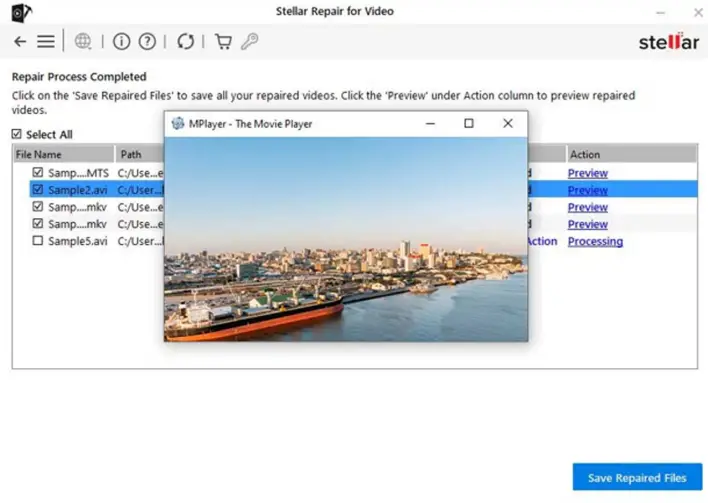
บทสรุป
ไฟล์ MOV ที่เสียหายอาจเป็นปัญหาที่น่าหงุดหงิด โดยเฉพาะอย่างยิ่งหากมีเนื้อหาที่สำคัญหรือไม่สามารถถูกแทนที่ได้ อย่างไรก็ตาม ด้วยเครื่องมือและเทคนิคการซ่อมแซม MOV ที่เหมาะสม ไฟล์ที่เสียหายส่วนใหญ่สามารถซ่อมแซมและคืนค่าคุณภาพดั้งเดิมได้ บทความนี้ได้สรุปวิธีการปฏิบัติ 05 วิธีในการซ่อมแซมไฟล์ MOV ที่เสียหาย ไม่ว่าคุณจะใช้ VLC Media Player ในตัวของ Windows หรือซอฟต์แวร์ซ่อมแซมวิดีโอระดับมืออาชีพ เช่น Stellar Repair for Video สิ่งสำคัญคือต้องดำเนินการทันทีและดูแลรักษาข้อมูลสำรองของวิดีโอสำคัญของคุณอย่างเพียงพอ การสำรองข้อมูลไฟล์ของคุณเป็นประจำจะช่วยลดความเสี่ยงของการทุจริตในอนาคต